
Harry James
0
4640
439
iTunes поддерживает только видеофайлы формата MP4 и QuickTime, поэтому многие видео, с которыми вы сталкиваетесь в Интернете, не могут быть добавлены непосредственно в iTunes или перенесены на iPod, iPhone или iPad. К счастью, эту проблему легко решить - все, что вам нужно сделать, это конвертировать видео в файлы MP4, используя один из инструментов ниже. После этого вы можете добавить их в iTunes и использовать их, как и любой другой файл, который поддерживает Tunes..
В Интернете полно некачественных видеопреобразователей, которые пытаются установить рекламное и другое нежелательное оборудование. Начните бороться с установщиком панели инструментов Bloatware! [Мнение] Начните борьбу с установщиком панели инструментов Bloatware! [Мнение] Недавно у меня была причина установить бесплатное программное обеспечение для конвертирования видео, и я был поражен, обнаружив, что так много попыток обмануть меня в установке дополнительного программного обеспечения, не говоря уже о попытках перепродать в конце ... при загрузке их. В отличие от этих других сомнительных программ, нижеприведенные варианты являются бесплатными, с открытым исходным кодом и не будут пытаться обмануть вас при установке рекламного или шпионского ПО. Они также кроссплатформенны, поэтому работают как на Windows, так и на Mac OS X.
Какой формат вы должны конвертировать в?
В идеале вам следует конвертировать видео в формат видео H.264 MP4, который на данный момент является наиболее широко поддерживаемым видеоформатом. Вы можете конвертировать видео в более старые форматы QuickTime, но они будут больше по размеру файла и будут предлагать худшее качество изображения.
Поскольку H.264 является наиболее широко поддерживаемым форматом, вы также сможете воспроизводить файлы MP4, используя множество других устройств и программного обеспечения, включая Roku. Как подготовить видео для воспроизведения на Roku. 3 Как подготовить Видео для воспроизведения на Roku 3 Несмотря на то, что в последние несколько месяцев я имел удовольствие использовать Apple TV, я сразу же был продан на Roku 3. Вы можете узнать о продукте (и подогреть аппетит) на устройствах Danny's… и Android , Обратите внимание, что эти файлы обычно имеют расширение .mp4, но они также могут иметь расширение .m4v - в любом случае, это файл MP4..
К сожалению, будет потеря качества. Это природа сжатия видео. Мы берем существующее видео и перекодируем его другим кодеком. Это похоже на ксерокопию фотокопии - некоторая информация теряется каждый раз. Но если вы используете довольно качественный оригинальный файл, вы не должны заметить потери качества.
Если вам действительно нужен файл самого высокого качества, вам следует повторно скопировать исходный носитель - например, вместо преобразования DVD в AVI и преобразования этого AVI в MP4, преобразовать исходный DVD прямо в MP4 без другого формата в между.
HandBrake - Windows и Mac
Нам нравится HandBrake для конвертации видеофайлов. 2 Инструменты для конвертирования фильмов для просмотра на смартфоне. 2 Инструменты для конвертирования фильмов для просмотра на смартфоне. Файлы фильмов, как правило, не оптимизированы для смартфона. Они часто занимают слишком много места и могут быть закодированы в формате, который смартфон не может воспроизвести очень легко. Если фильм в .... AVI и MKV легко конвертировать с помощью HandBrake, но HandBrake также может конвертировать DVD-видео и широкий спектр других видео форматов, с которыми вы можете столкнуться. Вы можете выбрать настройки конвертации всего за несколько секунд или провести детальную настройку, в зависимости от того, что вы предпочитаете..
Поначалу интерфейс может показаться немного запутанным, но на самом деле его очень просто использовать. После установки и запуска HandBrake, нажмите кнопку «Источник» на панели инструментов, выберите «Открыть файл» и откройте файл AVI или MKV..

Затем нажмите кнопку «Обзор» в разделе «Место назначения», выберите папку, в которую будет сохранен новый файл MP4, и введите для него имя..

В разделе «Параметры вывода» формат контейнера MP4 должен быть выбран по умолчанию. HandBrake также может создавать файлы MKV, но iTunes не поддерживает эти.
Если вы не хотите ничего делать, вы можете просто нажать кнопку «Пуск», и HandBrake преобразует ваше видео в файл MP4. Затем вы можете импортировать полученный MP4-файл в iTunes и переместить его на мобильное устройство; все должно работать нормально.
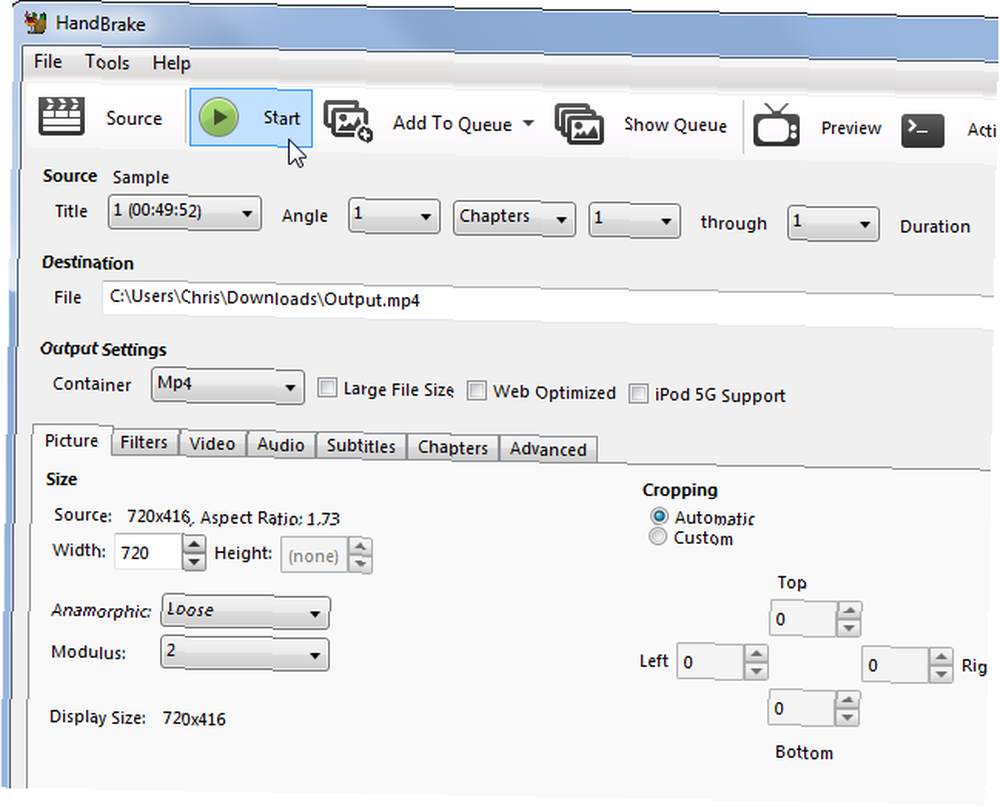
Если вы хотите установить дополнительные параметры качества, вы можете щелкнуть по вкладке внизу, прежде чем нажать кнопку Пуск. Вы можете установить новую высоту и ширину для видео, обрезать его, добавить фильтры, изменить настройку качества видео, выбрать видеокодек (но вам, вероятно, следует использовать кодек H.264 по умолчанию (x264)), выбрать кодек профили, импортировать файлы субтитров SRT и настраивать звуковые дорожки.
VLC - Windows и Mac
Возможно, у вас уже установлен бесплатный медиаплеер VLC с открытым исходным кодом, так что зачем загружать другое приложение? VLC обладает скрытыми функциями. 7 Совершенно секретных функций бесплатного VLC Media Player. 7 Совершенно секретных функций бесплатного VLC Media Player. VLC должен быть вашим предпочтительным медиаплеером. Кроссплатформенный инструмент имеет множество секретных функций, которые вы можете использовать прямо сейчас. и видео конвертер является одним из них. Да, вы можете использовать VLC для конвертирования видео. 6 крутых советов и приемов VLC, о которых вы могли не знать. 6 крутых советов и хитростей VLC, которые вы можете не знать о медиапроигрывателе VLC от VideoLan. система, как это на Mac или Linux. Те из вас, кто уже использует VLC ... .
Чтобы начать работу в Windows, откройте меню «Медиа» и выберите «Преобразовать / Сохранить». На Mac откройте меню «Файл» и выберите «Преобразовать / Поток»..
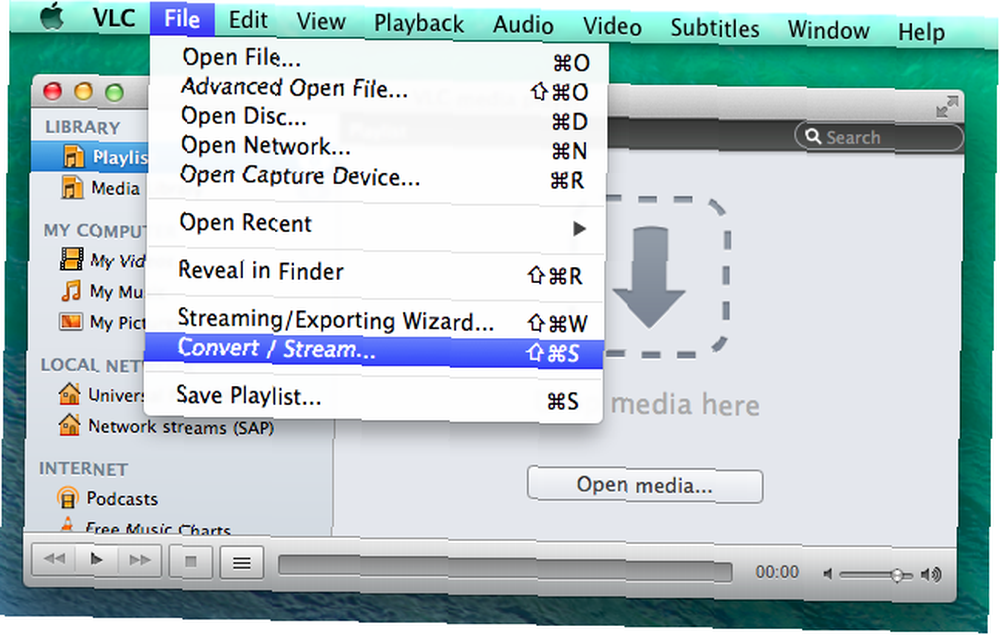
Добавьте медиафайл, который вы хотите преобразовать, убедитесь, что для профиля установлено значение Видео - H.264 + MP3 (MP4), и сохраните вывод в файл. Вы также можете настроить параметры профиля конвертации, если хотите, но это не обязательно.
Этот мастер выглядит немного по-другому в Windows, но это тот же базовый процесс - добавьте файл, выберите кодек, выберите место назначения и запустите процесс. Как только VLC закончит перекодирование видео, вы получите файл MP4 или M4V, который вы можете импортировать в iTunes и передавать на ваши мобильные устройства..

Конечно, вы можете использовать практически любой видео конвертер, чтобы конвертировать видео файл в формат MP4 и добавить его в iTunes. Вышеуказанные варианты являются одними из лучших, но любой видео конвертер подойдет.
Вы предпочитаете другой видео конвертер, который мы здесь не освещали? Оставьте комментарий и поделитесь предпочитаемым инструментом!
Изображение предоставлено: Intel Free Press на Flickr











